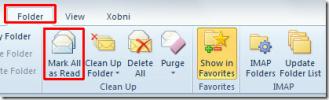Outlook 2010 предупреждение за мобилни устройства
Честото проверяване на важни писма е забързана задача, която трябва да се изпълни, особено докато използвате други приложения на вашия компютър, въпреки че Outlook осигурява интеграция с няколко ръчни устройства, но би било много полезно, ако можете да получавате важни имейли или съобщения на мобилния си телефон, без да се отдадете на сложна интеграция процес. С Outlook можете да изпращате текстови съобщения и най-важното е да ви позволи да пренасочвате елементи на Outlook към мобилния си телефон. Ако носите обикновен мобилен телефон, тогава все пак можете да отговорите на спешните си имейл съобщения и да сте в течение с вашите срещи. Чрез конфигуриране на акаунта на Outlook Mobile Service ще можете да получавате желани елементи от мобилния си телефон. В тази публикация ще бъде изяснено как да изпращате текстови сигнали до вашия мобилен телефон.
За начало стартирайте Outlook 2010, отворете У дома раздела и от | Повече ▼ щракнете Препрати като Текстово съобщение.
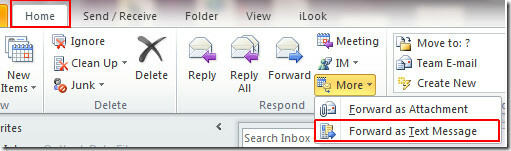
Ще стигнете до диалогов прозорец с искане да конфигурирате акаунт за текстови съобщения. Кликнете Следващия продължавам.
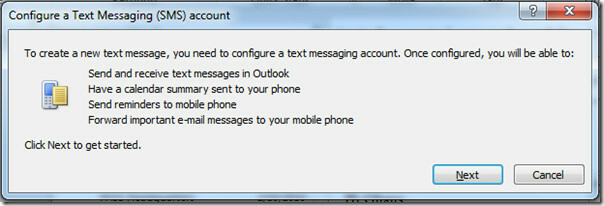
Профил за мобилни услуги на Outlook ще се появи диалогов прозорец. Влез в URL адрес на доставчика на услуги, и изискуеми пълномощия. Ако нямате акаунт, който да се интегрира с Outlook за мобилни текстови съобщения, щракнете Намерете услугата за текстови съобщения за вашия мобилен оператор връзка. Това ще ви отведе до уеб портала на Microsoft за избор на държава, а вашия мобилен оператор за интеграция с Outlook, изберете желания доставчик на услуги и конфигуриране на настройките на вашия акаунт.

След като бъде успешно конфигуриран, отидете на досие меню и щракнете Настроики.
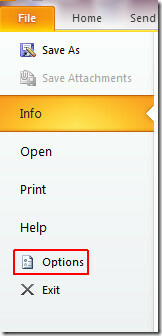
Ще се появи диалогов прозорец с опции на Outlook, щракнете върху Мобилно от левия панел, за да конфигурирате опциите за мобилни устройства и известия, сега щракнете Известие за мобилни устройства.
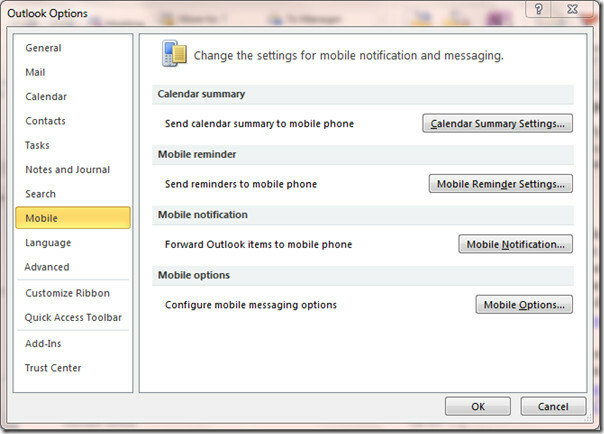
Ще стигнете Известие за мобилни устройства диалогов прозорец, тук въвеждате номер на получател, към който искате да препратите имейли. Активирайте желаните опции. Вашите доставчици на услуги трябва да таксуват огромна сума за предоставяне на текстови съобщения чрез Outlook, така че бъдете много внимателни, докато избирате тези опции за пренасочване. Кликнете Добре продължавам.
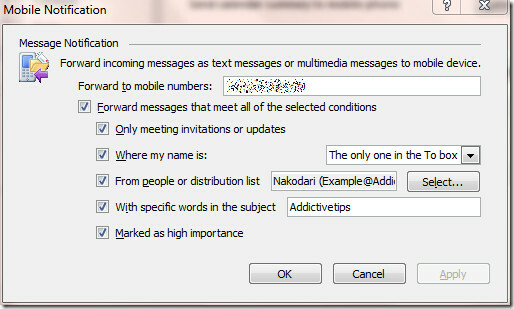
Това ще ви върне към Опции за Outlook диалогов прозорец, сега щракнете Опции за мобилни устройства, тук можете да изберете формата на елемент на Outlook, който ще бъде изпратен до мобилния телефон. при Мултимедийно съобщение изберете разделителната способност на екрана на вашия мобилен телефон и щракнете Добре продължавам
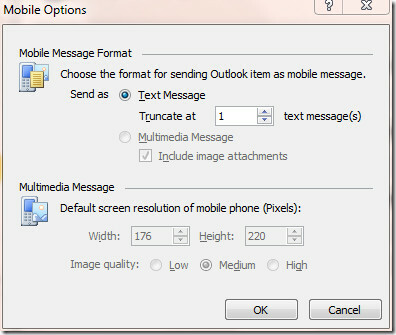
Сега затворете перспектива опции и отидете до У дома раздел, от Нови предмети кликване Текстово съобщение.
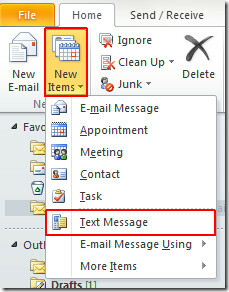
Въведете мобилния номер на желания получател, въведете съобщението и щракнете върху Изпращане.
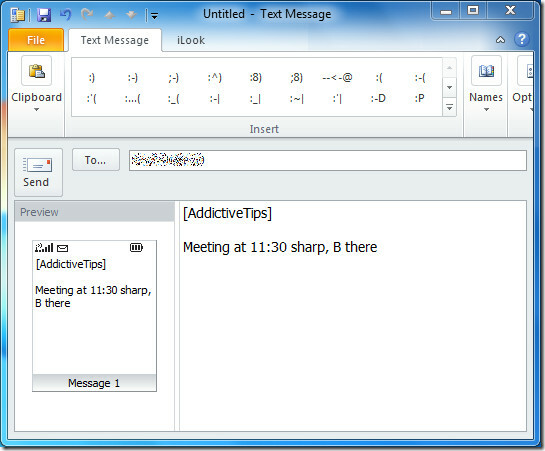
Получателят ще получи текстовото съобщение на мобилния си телефон, както е показано на екрана по-долу.
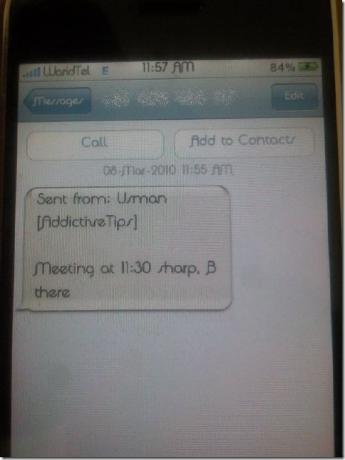
Можете също да разгледате нашите прегледани преди това ръководства Известие за уведомяване по пощата от конкретен подател & Добавете задачи от OneNote към Outlook 2010
Търсене
скорошни публикации
Как да маркирате всички непрочетени писма като прочетени в Outlook 2010
Ако вашата пощенска кутия е препълнена с много боклуци / непоискани...
MS DATE 2010 DATE функции
Достъпът обхваща разнообразни мощни инструменти, които улесняват по...
Outlook 2010: Как да промените цвета на календара
Имате ли работа с множество календари в Outlook и търсите начин да ...